Inhaltsverzeichnis
Das Streamen eines Films oder das Durchsuchen Ihrer Galerie auf einem iPhone-Bildschirm kann lästig sein, da es für einen größeren Bildschirm gedacht ist. Aus diesem Grund entscheiden sich viele Menschen dafür, ihr iPhone auf einen Fernseher mit einem riesigen HD-Display zu übertragen, damit sie bequem fernsehen können. Also, wie überträgt man ein iPhone auf den Fernseher? Das Verfahren ist nicht so kompliziert, wie es sich anhört, und wir werden Sie in dieser Anleitung durchgehen und Ihnen dabei helfen, das iPhone zu übertragen.
Es stehen mehrere iPhone-Übertragungsmethoden zur Verfügung, darunter die folgenden:
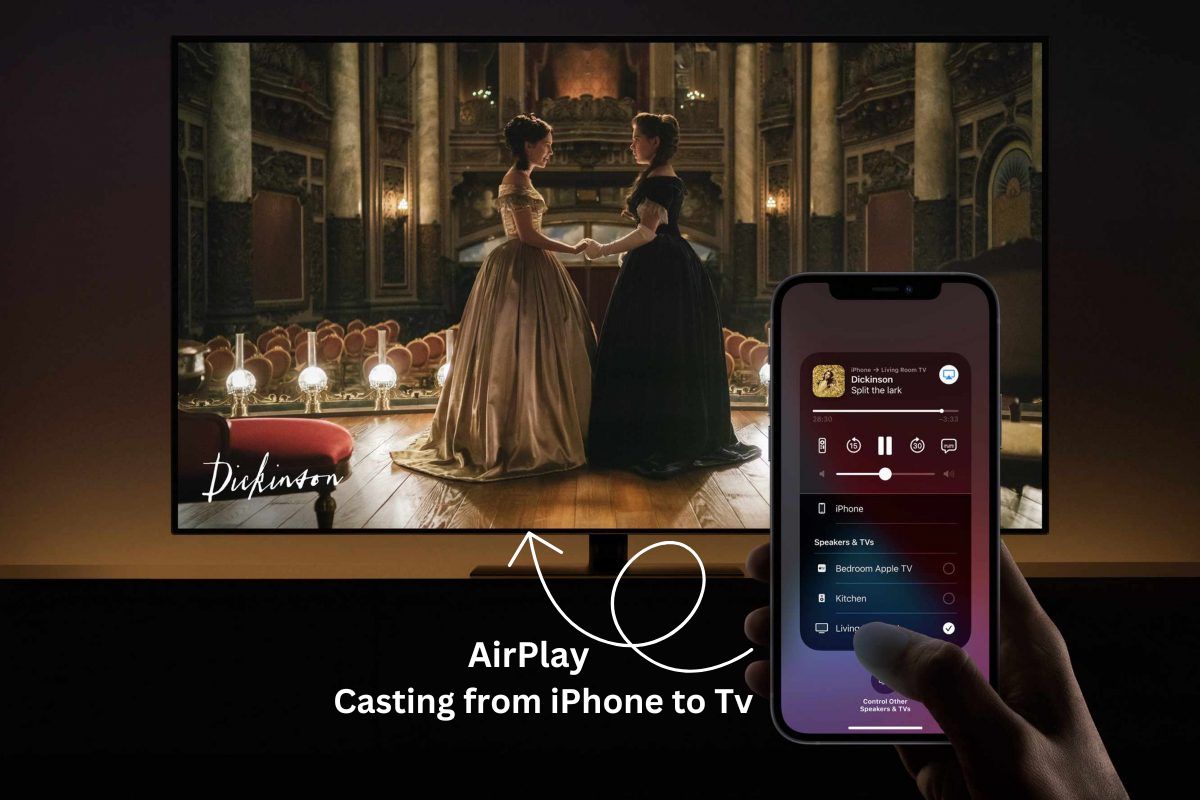 AirPlay HDMI Chromecast Media-Streaming-Geräte wie Roku und Amazon Fire
AirPlay HDMI Chromecast Media-Streaming-Geräte wie Roku und Amazon Fire
Jede dieser Methoden hat ein anderes Verbindungsverfahren, und wir behandeln jeden Schritt in dieser Anleitung, damit Sie Ihr Gerät erfolgreich verbinden können.
Methode Nr. 1: Mit AirPlay Ihr iPhone auf den Fernseher übertragen
AirPlay ist eine native App, die von Apple für alle seine Geräte entwickelt wurde. Es ermöglicht Ihnen, Inhalte von Ihrem iPhone auf Ihr Apple TV, AirPlay 2-kompatibles Smart TV, zu übertragen. oder bestimmte Roku-Geräte.
Hier ist eine Liste von Geräten, die AirPlay unterstützen:
iPhone, iPad und iPod touch mit iOS 4.3 oder höher Apple TV mit iOS 6.0 oder höher Mac mit OS X Mountain Lion oder höher HomePod mini oder HomePod
AirPlay ermöglicht einfaches Streamen auf Ihr Apple oder Smart TV. Allerdings unterstützen nicht alle Smart-TVs die Anwendung oder sind mit ihr kompatibel. Es ist ratsam, die Websites des Herstellers zu überprüfen und zu bestätigen, bevor Sie versuchen, eine Verbindung herzustellen.
So greifen Sie auf Ihr iPhone-Gerät auf AirPlay zu und verwenden es:
Stellen Sie sicher, dass alle Geräte mit demselben WLAN-Netzwerk verbunden sind. Wischen Sie von nach unten in der oberen Ecke des Bildschirms, wenn Sie ein iPhone X oder neuer verwenden, oder streichen Sie auf einem iPhone 8 oder älter nach oben, um auf das Kontrollzentrum zuzugreifen.
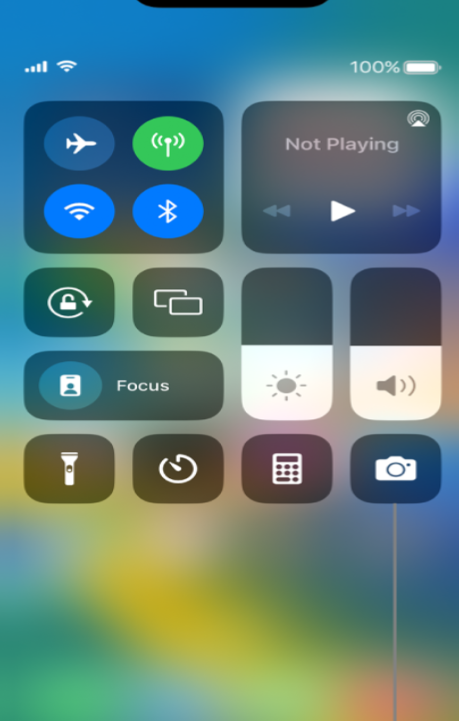
3. Wählen Sie im AirPlay-Menü „Mirror Built-in Display“ aus.
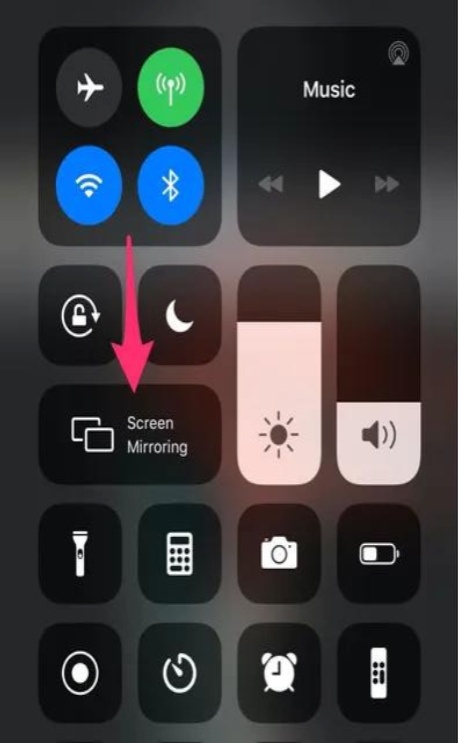
4. Wählen Sie Ihren Fernseher aus den verfügbaren Geräten aus.
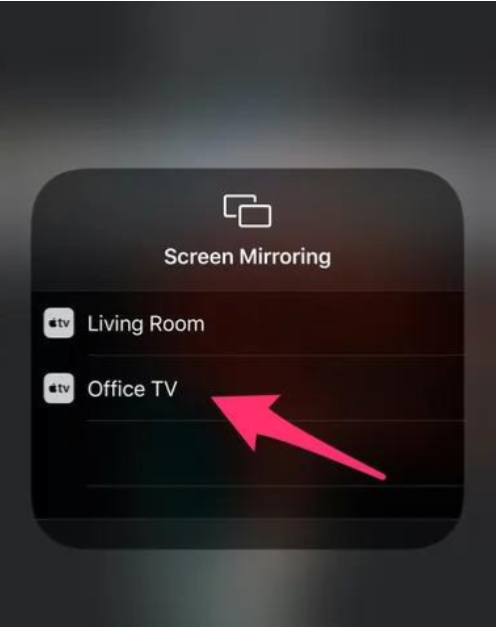
5. Geben Sie den Bildschirmcode ein, wenn Sie dazu aufgefordert werden.
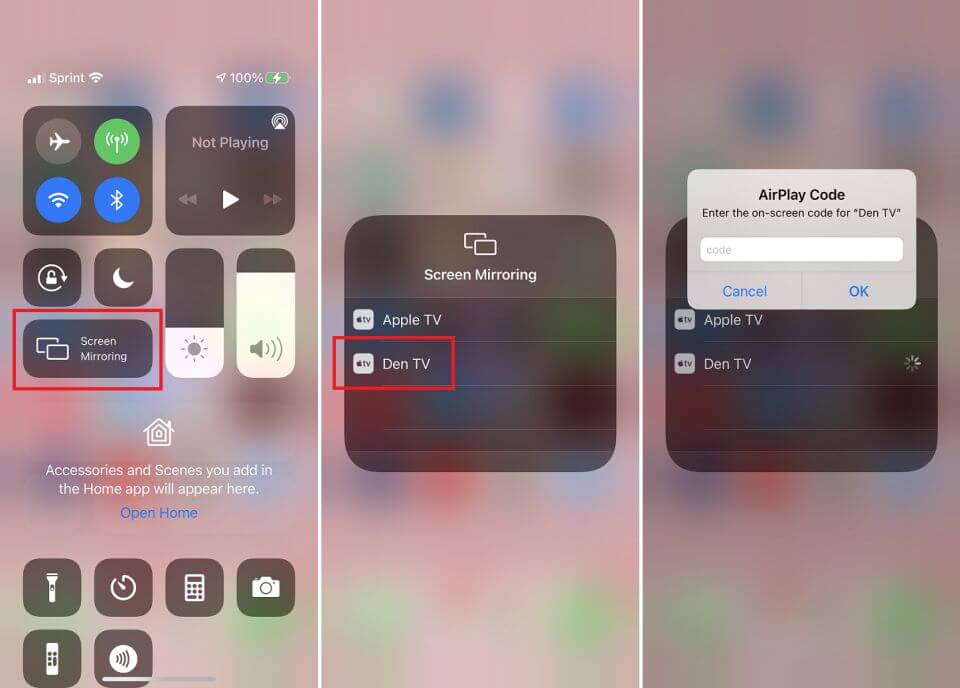
AirPlay ist eine hervorragende iPhone-Casting-Anwendung, da sie drahtloses HD-Streaming ermöglicht, insbesondere wenn Sie über eine schnelle und stabile Internetverbindung verfügen. Es unterstützt auch viele Streaming-Apps wie Netflix, Hulu und Disney+. Suchen Sie jedoch auf der Website des Streaming-Netzwerks nach Kompatibilitätsproblemen.
Methode Nr. 2: Verwenden Sie ein HDMI-Kabel

HDMI-Kabel sind praktisch bei der Übertragung von High-Definition-Medien, und Sie können sie dazu verwenden Übertragung vom iPhone auf einen Fernseher. Stellen Sie jedoch sicher, dass der Fernseher über einen HDMI-Anschluss verfügt, bevor Sie versuchen, diese Verbindung herzustellen.
Hier ist, was Sie benötigen, um Ihr iPhone auf einen Fernseher zu spiegeln:
Ein HDMI-Kabel Einen Apple Digital AV-Adapter Einen Fernseher mit einen HDMI-Anschluss
So gehen Sie beim iPhone-Casting über HDMI vor:
Verbinden Sie das iPhone mit dem Lightning-Ende des Adapters und das HDMI-Kabel mit dem HDMI-Ende.

2. Stecken Sie das andere Ende des HDMI-Kabels in den HDMI-Anschluss des Fernsehers.

3. Ändern Sie den Eingang Ihres Fernsehers auf HDMI.
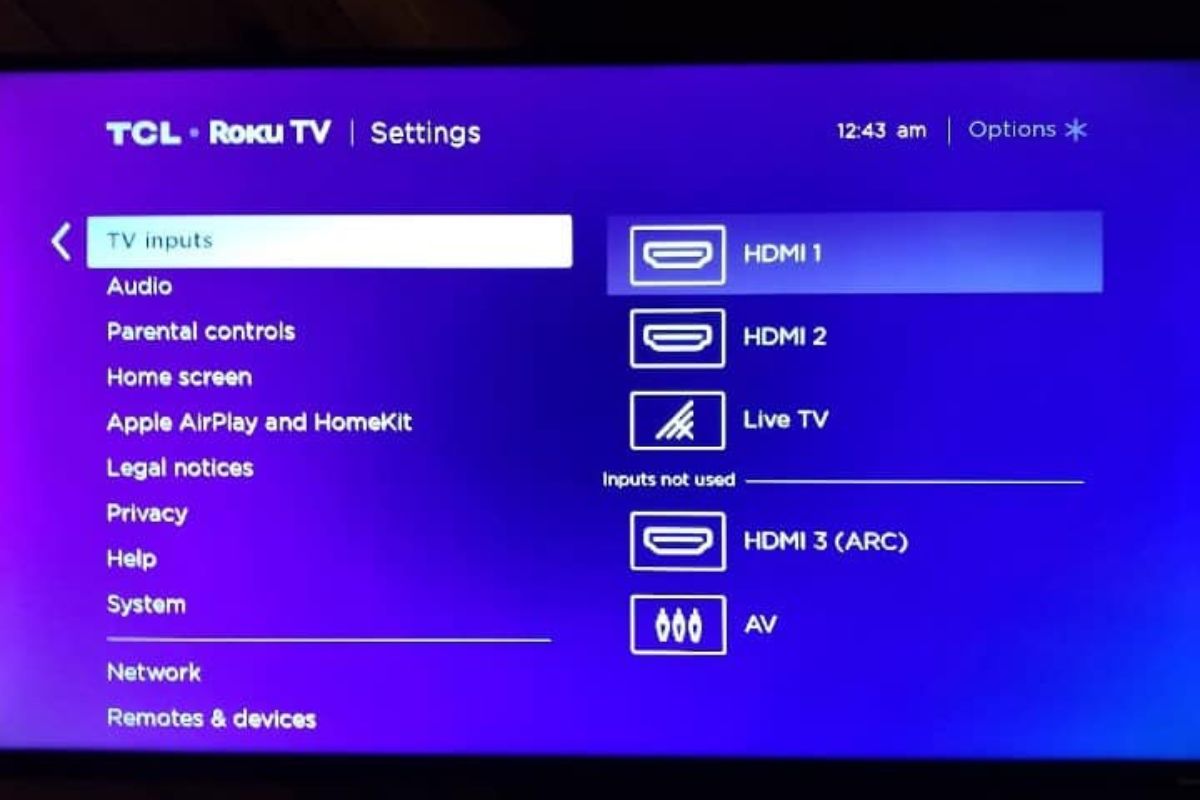
4. Wählen Sie Ihren Fernseher als Anzeigeausgabe im Kontrollzentrum Ihres iPhones aus.
HDMI ist eine großartige Option für die iOS-Übertragung, da es dabei hilft, HD-oder sogar 4K-Medienstreaming aufrechtzuerhalten. Es ist auch einfach anzuschließen und erfordert keine zusätzliche Software, um zu funktionieren, was es perfekt für diejenigen macht, die keine Anwendungen installieren möchten. Das Übertragen auf das iPhone über HDMI weist jedoch einige Einschränkungen auf, darunter:
Umgang mit unterwegs befindlichen Kabeln Begrenzte Reichweite Sie können Ihr Telefon nicht gleichzeitig beim Übertragen verwenden Die Anschaffung oder der Austausch von HDMI-Kabeln und-Adaptern kann kostspielig sein
Methode Nr. 3: Übertragen Sie Ihr iPhone mit Chromecast auf den Fernseher

Chromecast ist ein von Google entwickeltes Medien-Streaming-Gerät. Damit können Sie Inhalte von einem kompatiblen Gerät wie einem Smartphone oder Laptop auf einen Fernseher übertragen, an den ein Chromecast angeschlossen ist.
Chromecast ist möglicherweise eine großartige Option zum Übertragen Ihres Smartphones, Tablets und Laptops auf einen TV-Bildschirm, bieten aber eingeschränkte Funktionalität bei der Verwendung eines iPhones. Dies liegt daran, dass Google das Produkt herstellt und nicht Apple.
Wie übertrage ich mit Chromecast vom iPhone auf den Fernseher?
Sie können das iPhone nur dann auf den Fernseher übertragen, wenn Sie von Ihnen unterstützte Apps verwenden finden Sie auch im App Store, wie:
YouTube Hulu Netflix Google Fotos
Sobald Chromecast eingerichtet ist, können Sie die „Cast“-Option in kompatiblen Apps wie YouTube oder Netflix verwenden, um Inhalte zu streamen direkt auf Ihren Fernseher.
iPhone Chromecast-Lösungen von Google
Google hat Lösungen für frühere Kompatibilitäts-und Casting-Probleme gefunden, die iPhone-Nutzer bei der Verwendung eines Chromecast-Geräts hatten, darunter:
Google Home Google TV Chromecast-Geräte
Bevor Sie Chromecast verwenden, um Ihr iPhone auf einen Fernseher zu übertragen, stellen Sie sicher, dass alle Ihre Geräte mit demselben WLAN-Netzwerk verbunden sind. So verbinden Sie Ihr iPhone mit einem Chromecast-Gerät:
Verbinden Sie Ihr Chromecast-Gerät mit einem der HDMI-Anschlüsse auf der Rückseite Ihres Fernsehers.

2. Öffnen Sie die Google Home-App auf Ihrem iPhone. Wenn Sie es nicht installiert haben, laden Sie es aus dem App Store herunter. Stellen Sie sicher, dass Ihr Chromecast mit Google Home verbunden ist.
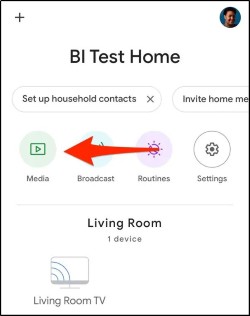
3. Verknüpfen Sie Ihre App-Konten mit Ihrem Google-Konto in der Google Home-App, falls Sie dies noch nicht getan haben. Beispielsweise können Sie Hulu-Casting einrichten, indem Sie einfach auf + (Plus) > Videos > Hulu > Link tippen > Ihre Anmeldeinformationen eingeben > und Konto verknüpfen auswählen.
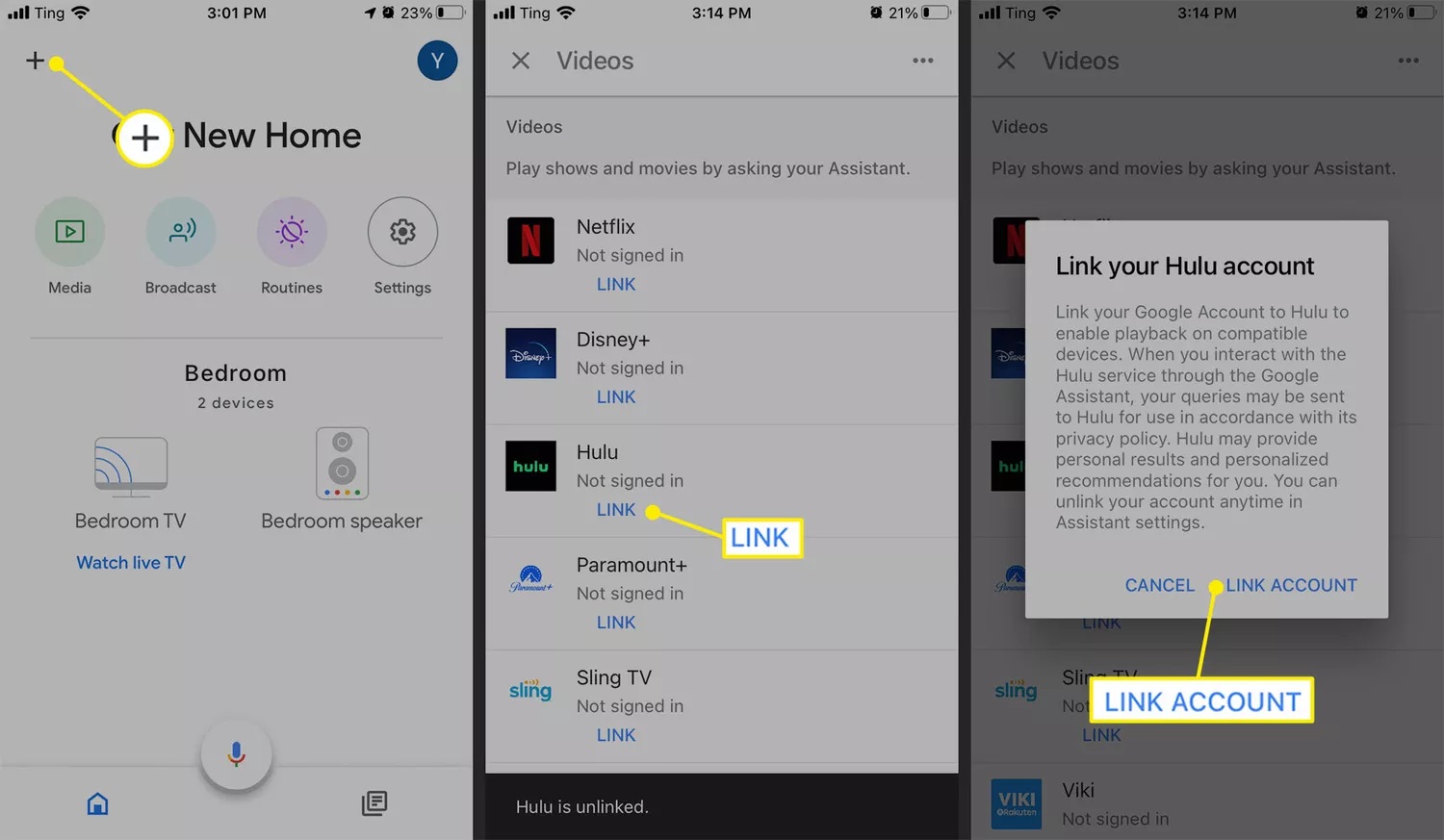
4. Wenn Sie die entsprechende App bereits auf Ihrem iPhone haben, laden Sie sie herunter, falls Sie dies noch nicht getan haben, und öffnen Sie sie dann, um loszulegen.
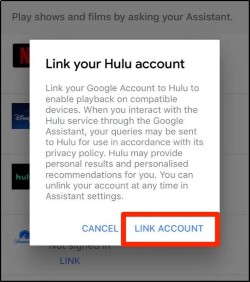
5. Wählen Sie den Film oder die Sendung aus, die Sie ansehen möchten, und tippen Sie dann auf das Cast-Symbol in der oberen rechten Ecke neben Ihrem Profilsymbol.
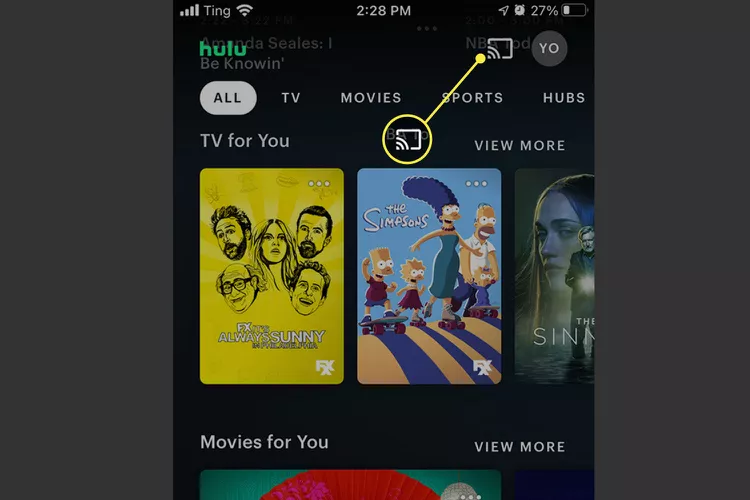
6. Wählen Sie Ihr Chromecast-Gerät aus der Drop-down-Option aus, um mit dem Streamen zu beginnen.
7. Wenn Sie mit dem Streamen fertig sind, tippen Sie auf das Cast-Symbol, um zur Geräteliste zurückzukehren, und wählen Sie Trennen aus.
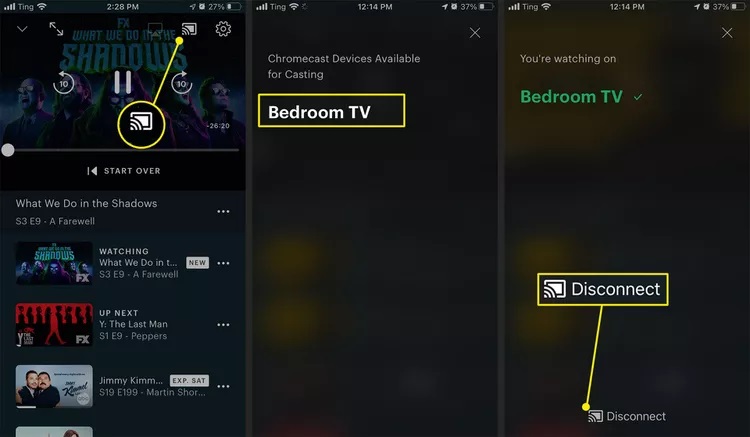
Google Home und Google TV funktionieren ähnlich wie Chromecast, sodass Sie Ihren Bildschirm freigeben und Inhalte auf Ihren Fernseher streamen können.
Sie können auch die integrierte Google Assistant-Funktion für einen reibungslosen Betrieb nutzen, die mit dem iPhone funktioniert.
Chromecast-Lösungen von Drittanbietern für das iPhone
Außerdem Mit der Chromecast-Lösung von Google können Sie versuchen, Bildschirmspiegelungsanwendungen von Drittanbietern zu verwenden, die fast genauso funktionieren. Einige beliebte iPhone-Screencasting-Optionen von Drittanbietern sind:
TV Cast Chromecast Video und TV Cast für Chromecast EZCast LocalCast Sie können alle diese Apps im App Store finden und herunterladen. Sie ermöglichen es, Ihr iPhone oder iPad an einen Fernseher anzuschließen, den Bildschirm zu spiegeln oder alle unterstützten Medienplattformen wie Netflix, Hulu, Amazon Prime und Disney+ zu streamen.
Welches ist besser? In diesem Fall wählen wir TV Cast Chromecast (https://apps.apple.com/us/app/tv-cast-chromecast/id907405413)
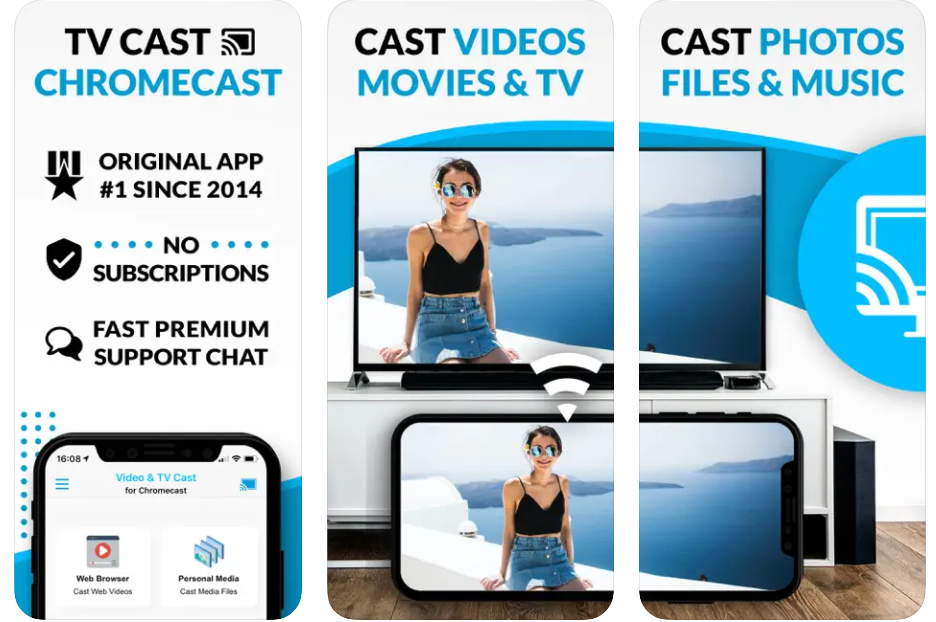
Viele Benutzer haben TV Cast Chromecast ist aus folgenden Gründen eine ideale Wahl:
Es ist mit iOS kompatibel ohne Einschränkungen. TV Cast Chromecast unterstützt alle Medienplattformen, einschließlich YouTube, Hulu und Netflix. Es ist auch ohne Erfahrung einfach zu bedienen und anzuschließen.
Hier sind die Schritte zur Verwendung der TV Cast Chromecast-Anwendung:
Laden Sie die TV Cast Chromecast-Anwendung aus dem App Store herunter und installieren Sie sie. Stellen Sie sicher, dass Ihr iPhone und Ihre Chromecast-Geräte mit demselben WLAN-Netzwerk verbunden sind. Starten Sie die App, wählen Sie den Inhalt aus, den Sie streamen möchten, und klicken Sie auf „Cast“.
Andere drahtlose Lösungen zum Übertragen des iPhone auf den Fernseher
Neben der Verwendung von AirPlay, HDMI-Kabel oder Google Chromecast gibt es eine Vielzahl von Bildschirmspiegelungsalternativen, mit denen Sie Ihr iPhone auf den Fernseher spiegeln können. Dazu gehören:
Roku Amazon Fire Stick Apple TV
Roku

Es ist ein beliebtes Gerät mit verschiedenen Streaming-Diensten, die mit verschiedenen Plattformen kompatibel sind, einschließlich iOS und Android. Mit Roku können Sie auch den Bildschirm Ihres Telefons spiegeln und Ihr iPhone als Fernbedienung verwenden.
So übertragen Sie das iPhone mit Roku auf den Fernseher:
Verbinden Sie Ihr Roku-Gerät an den Fernseher Verbinden Sie sowohl iPhone-als auch Roku-Geräte mit demselben Netzwerk. Greifen Sie auf das Kontrollzentrum auf Ihrem iPhone zu, indem Sie je nach Gerät von oben oder unten wischen. Wählen Sie unter „Screen Mirroring“ Roku als Ihr Ausgabegerät aus, und der Bildschirm des iPhones wird auf Ihrem Fernseher angezeigt.
Die folgenden Geräte unterstützen Roku-Bildschirmspiegelung:
iPhone 4s oder höher iPod 2 oder höher iPad mini oder höher iPod touch 5. Generation oder höher
Amazon Fire Stick

Amazon hat mit diesem Gerät hervorragende Arbeit geleistet, das mit Plattformen wie iOS, Amazon Fire Tablets und Android kompatibel ist. Sie können Ihr iPhone auch mit dem Amazon Fire Stick spiegeln, indem Sie diesen Schritten folgen:
Schließen Sie den Amazon Fire Stick an den Fernseher an Stellen Sie sicher, dass der Amazon Fire Stick und der Fernseher mit demselben WLAN-Netzwerk verbunden sind. Greifen Sie auf das Kontrollzentrum des Telefons zu und wählen Sie den Amazon Fire Stick als ideales Ausgabegerät aus. Geben Sie ein Passwort ein, wenn Sie dazu aufgefordert werden.
Die folgenden Apple-Geräte unterstützen die Bildschirmspiegelung mit Amazon Fire Stick:
iPhone 5 oder höher iPad 4. Generation oder höher iPad mini 2 oder höher iPod touch 6. Generation oder höher
Apple TV

Apple TV ist ein Streaming-Gerät, mit dem Sie auf verschiedene Streaming-Plattformen zugreifen können, einschließlich Apple TV+. Neben der Unterstützung von Apple-Geräten können Sie damit Ihre Geräte auf den Fernseher spiegeln.
Hier sind die Schritte dazu:
Verbinden Sie das Apple TV-Gerät mit dem Fernseher Bestätigen Sie, dass die beiden Geräte verbunden sind auf dasselbe WLAN Greifen Sie auf Ihrem iPhone auf das Kontrollzentrum zu, wählen Sie die Option „Bildschirmspiegelung“ und wählen Sie Ihr Apple TV-Gerät aus. Wählen Sie den Inhalt aus, den Sie streamen möchten, und tippen Sie auf „Cast“.
Hinweis: Für die Bildschirmspiegelung benötigen Sie ein iPhone 4s und höher oder Apple TV der 2. Generation oder höher.
Jedes dieser Geräte bietet einzigartige Funktionen und Kompatibilitätserlebnisse. Stellen Sie sicher, dass Sie über ein unterstütztes Gerät und eine stabile Internetverbindung verfügen, um eine nahtlose Bildschirmspiegelung zu ermöglichen.
Fazit
Das Spiegeln Ihres iPhones auf den Fernseher ist eine großartige Möglichkeit, um sich in der Gruppe anzusehen, zu spielen oder Ihren Favoriten zu streamen Shows oder Musik. Es ist auch unkompliziert, vorausgesetzt, Sie verwenden das richtige Gerät oder die richtige Anwendung.
AirPlay eignet sich perfekt für die Bildschirmspiegelung, wenn Sie kein Gerät benötigen. Die HDMI-Bildschirmspiegelung wirkt Wunder, wenn Sie die Medienqualität beibehalten möchten, und Chromecast ist perfekt, um Ihren iPhone-Bildschirm auf den Fernseher zu übertragen. Chromecasting hebt sich von anderen ab, da es Geräte und Plattformen wie Roku, Amazon Fire Stick und Apple TV unterstützt. Es ist auch einfach anzuschließen und mit den meisten Apple-Geräten kompatibel.
Häufig gestellte Fragen
Sie können Ihr iPhone auch ohne Apple TV auf einen Smart TV übertragen. Stellen Sie jedoch sicher, dass der Smart-TV über eine Bildschirmspiegelungsfunktion verfügt, und befolgen Sie die gleichen Schritte wie beim Spiegeln eines iPhones auf Roku oder Amazon Fire Stick. Wählen Sie im Kontrollzentrum des iPhones Ihren Smart-TV als gewünschtes Ausgabegerät aus.
Wenn Sie Ihr Telefon nicht auf einen Fernseher spiegeln können, könnte dies daran liegen, dass die beiden Geräte nicht mit demselben WLAN-Netzwerk verbunden sind. Es könnten auch Kompatibilitätsprobleme sein, insbesondere wenn Sie einen Fernseher verwenden, der keine Bildschirmspiegelung unterstützt. Überprüfen Sie auch, ob Ihr Chromecast-Gerät mit Ihrem iPhone kompatibel ist. App-Beschränkungen, insbesondere Netflix und Amazon Prime, können die Bildschirmspiegelung einschränken. Stellen Sie sicher, dass Sie das neueste Software-Update auf Ihrem Fernseher und iPhone installieren.
Beginnen Sie, indem Sie den Fernseher und das Telefon mit demselben WLAN-Netzwerk verbinden. Wählen Sie den Fernseher im Kontrollzentrum des iPhones und den Inhalt, den Sie auf dem Bildschirm spiegeln möchten. Geben Sie das Passwort ein, wenn Sie dazu aufgefordert werden, aber das ist nicht immer der Fall. Wählen Sie „Cast“ und der Bildschirm Ihres iPhones spiegelt den Fernseher.
Sie können Ihr iPhone mit Anwendungen wie AirPlay auf einen Fernseher spiegeln. Sie können auch ein Chromecast-Gerät verwenden und es mit der Google Home-App steuern. Geräte wie Roku, Amazon Fire Stick und Apple TV sind ebenfalls praktisch, wenn Sie Ihr iPhone auf einen Fernseher spiegeln.
Beitragsaufrufe: 6